Punya stok foto yang numpuk di galeri? Daripada cuma jadi pajangan, mending hasilin uang! Di sini aku bakal kasih panduan 5 Menit Daftar Shutterstock dan Upload Foto Pertamamu tanpa ribet, cocok buat kamu yang baru mau mulai jadi kontributor.
Di era digital seperti sekarang, dimana orang nikahan hanya sebar brosur undangan melalui HP, nyari uang tambahan di internet bukan hal yang sulit. Salah satu caranya ya jualan foto di internet atau lebih dikenal dengan microstock.
Dari sekian banyak platform microstock di luar sana, salah satu yang paling terkenal adalah Shutterstock. Kalo kamu punya koleksi stok foto yang menarik; liburan, makanan atau sekadar iseng jepret langit sakit. Daripada hanya menuh-menuhin memori hp atau iCloud-mu. kenapa ga kamu jual aja sekalian?lumayan kan bisa jadi tambahan cuan, jual foto bisa dapet dolar.
Apalagi jika kamu mau belajar bagaimana sih teknik komposisi foto yang baik, pasti akan menghasilkan foto yang jauh terlihat menarik dan profesional.
Setelah kemarin aku menulis esai tentang kesan dan pesan menjadi kontributor shutterstock pemula , sekarang aku mau ngasih tau bagaimana caranya mendaftar menjadi seorang kontributor shutterstock sampai cara upload foto pertamamu disana.
Siapkan secangkir teh panas dan sedikit gorengan untuk menemanimu membaca esai: 5 menit daftar Shutterstock dan upload foto pertamamu.
Panduan 5 Menit Daftar Shutterstock dan Upload Foto Pertamamu.
Jika kamu membaca sampai sini berarti kamu sudah mulai sedikit tertarik dengan Shutterstock. Lanjutin aja, tenang; gak susah kok prosesnya, kamu tinggal ikut aja panduan yang sudah aku tulis dibawah ini.
Tanggung jawabnya sudah buat teh panas sama gorengan kalo ga dilanjut.
Cara Daftar Shutterstock
1. Silakan kamu buka tautan di sebelah ini: daftar
2. Setelah muncul tampilan seperti dibawah ini, silahkan kamu pilih mulai .
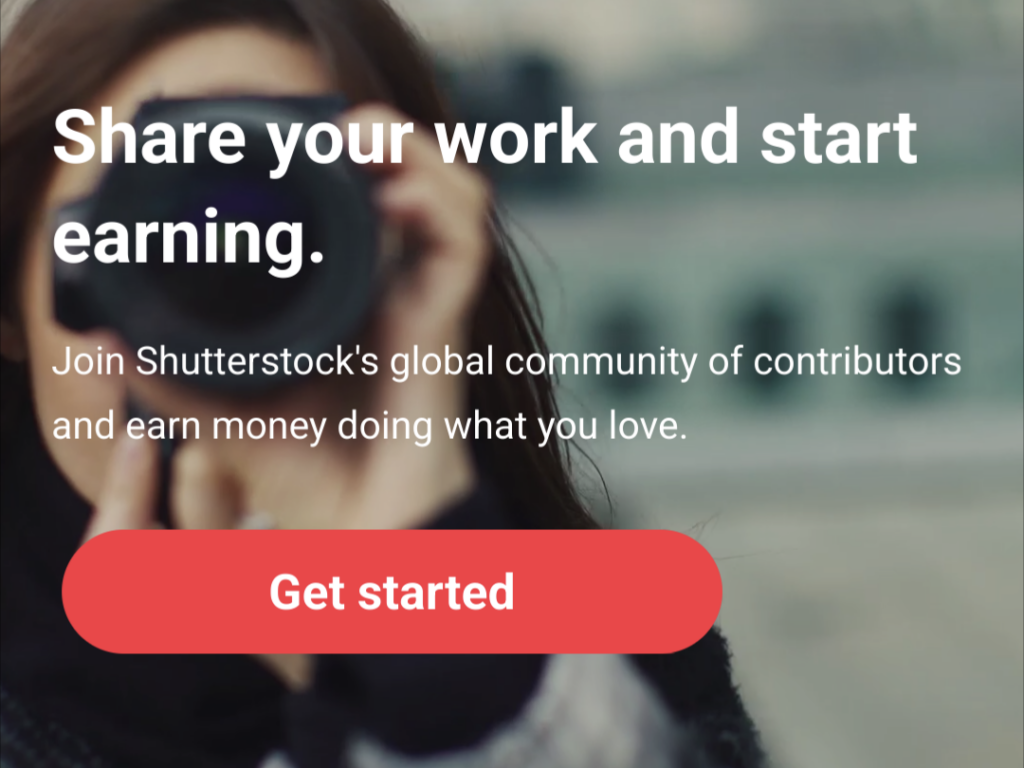
3. Akan muncul halaman form pendaftaran, silahkan isi sesuai dengan data kamu
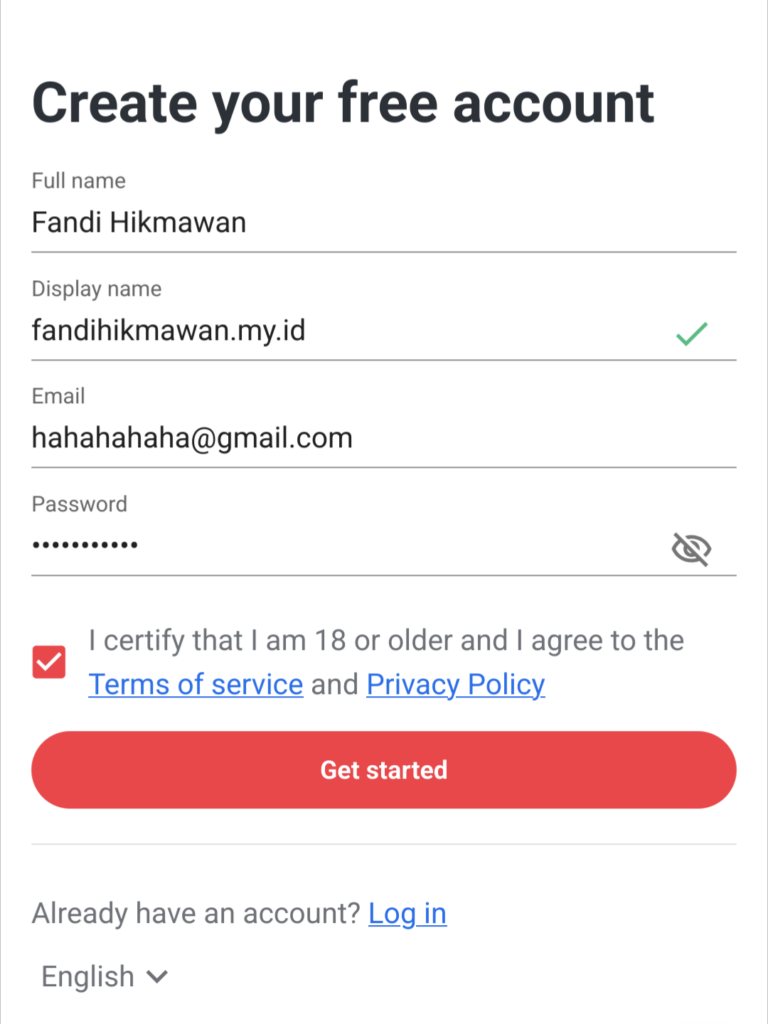
Full name : Nama lengkap
Display name : Nama yang akan muncul pada profil akun shutterstock
Email : gunakan email pribadi yang masih aktif
Password : password akun shutterstock kalian, nanti akan dibutuhkan saat kalian ingin masuk. Jangan samakan dengan kata sandi email!
4. Setelah itu akan ada pemberitahuan kalau mereka telah mengirimkan sebuah tautan ke email yang tadi kamu daftarkan. Silakan buka pesan masuk email yang tadi kamu daftarkan. Periksa juga folder spam jika diperlukan.
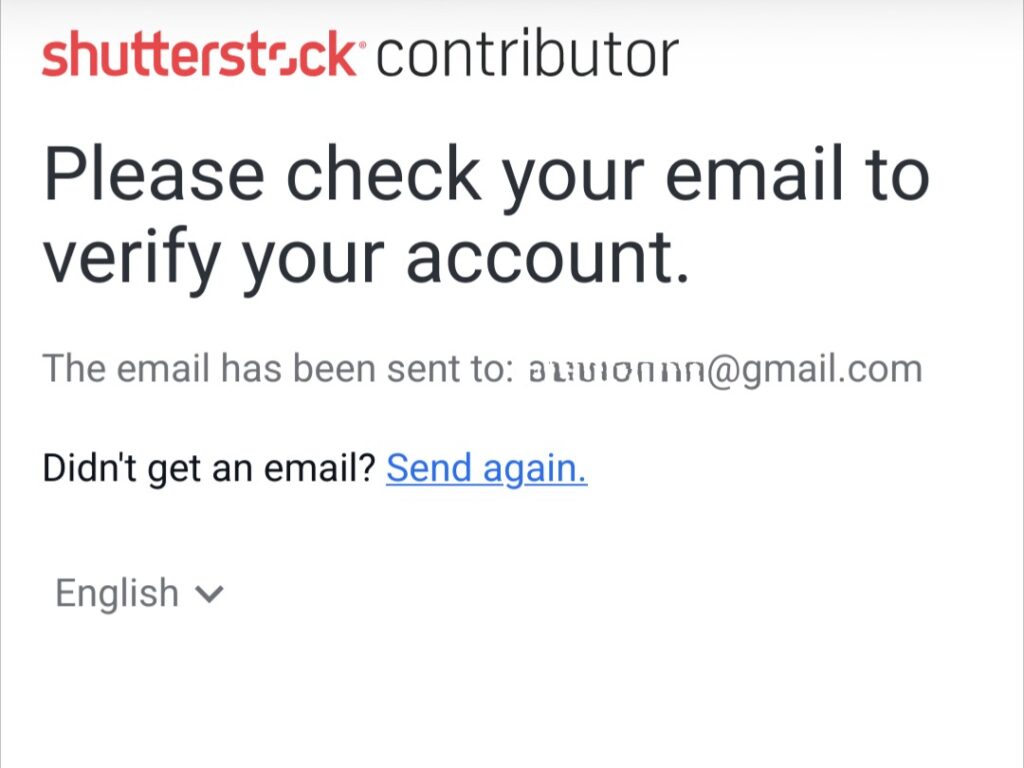
5. Kurang lebih ini isi tautan yang mereka kirim, silakan kamu buka tautan tersebut.
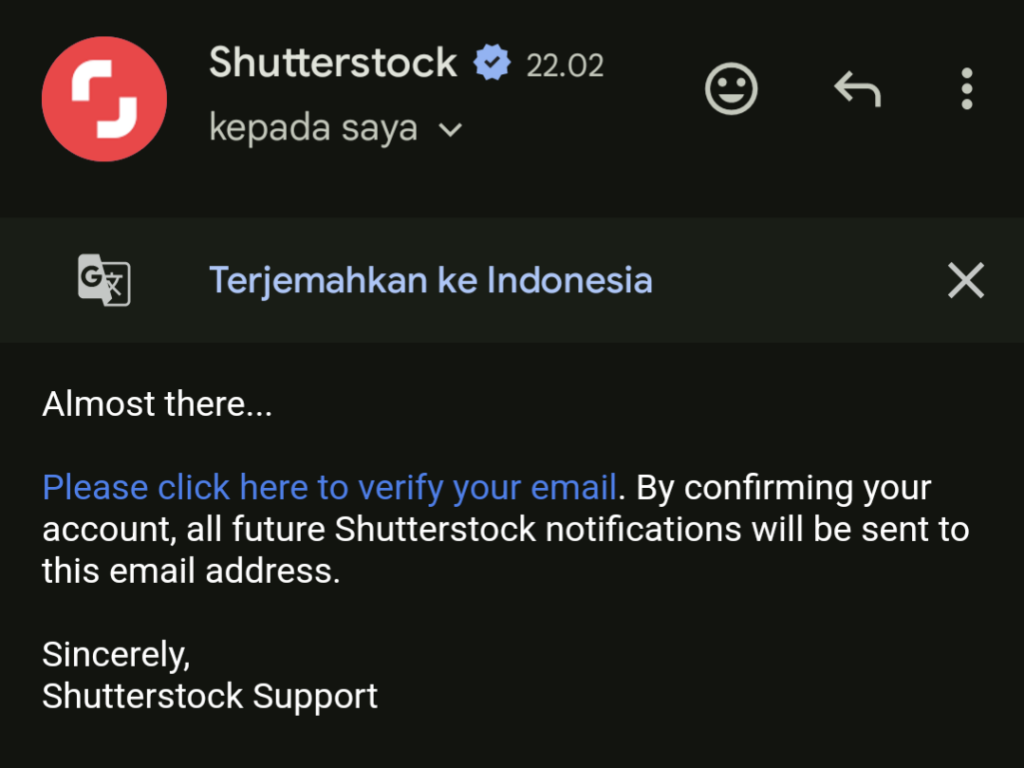
6. Selamat! akun kamu sudah terverifikasi. Pilih berikutnya untuk merampungkan pendaftaran.
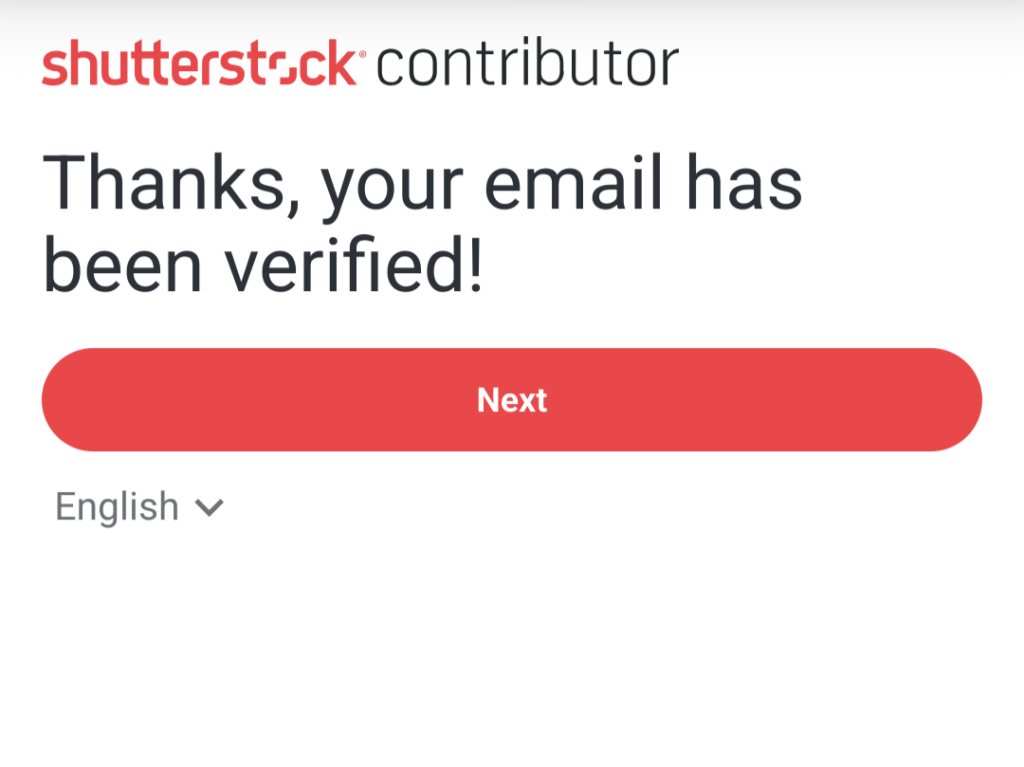
7. Kamu akan dibawa kembali ke halaman login, silahkan kamu masuk menggunakan email dan password yang tadi sudah kamu daftarkan.

8. Selanjutnya kamu akan disuruh untuk mengisi alamat tempat kalian tinggal, silahkan isi dengan benar, lalu pilih next.

9. Selamat kamu telah resmi menjadi kontributor shutterstock.
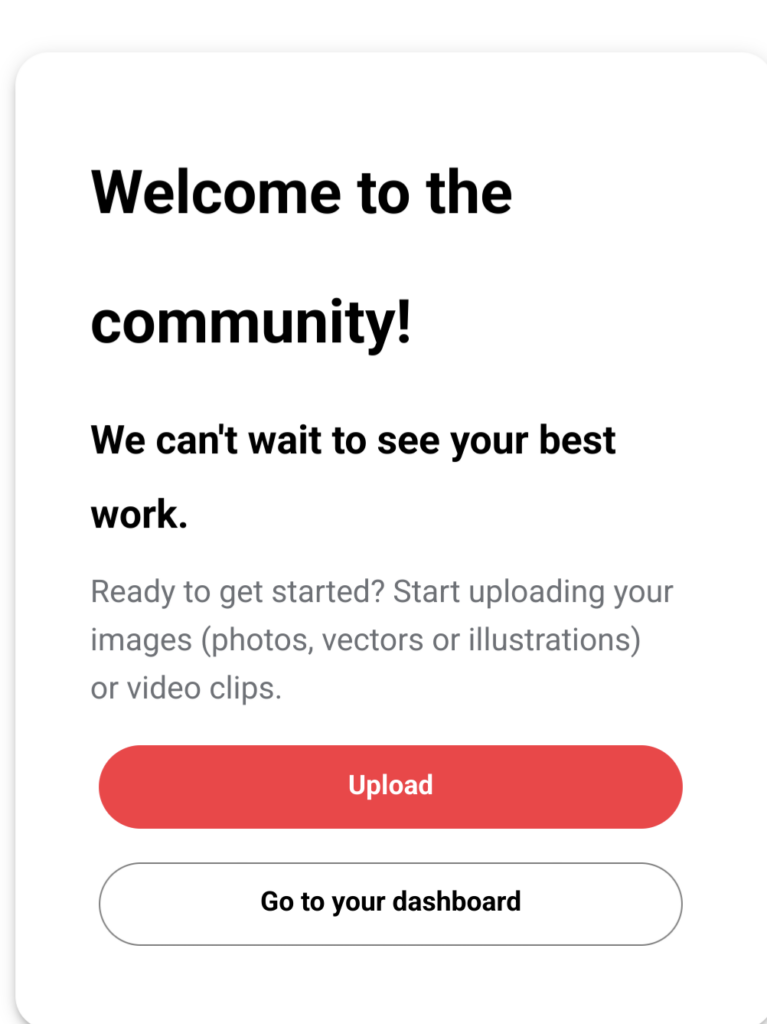
Setelah resmi membuat akun kontributor Shutterstock, selanjutnya kamu harus tau bagaimana cara upload foto pertamamu di sana.
Percuma dong udah daftar, tapi portofolio kosong, terus apa yang mau dijual.
2. Cara Upload Foto Di Shutterstock
1. Download aplikasi Shutterstock Contributor di Play Store.
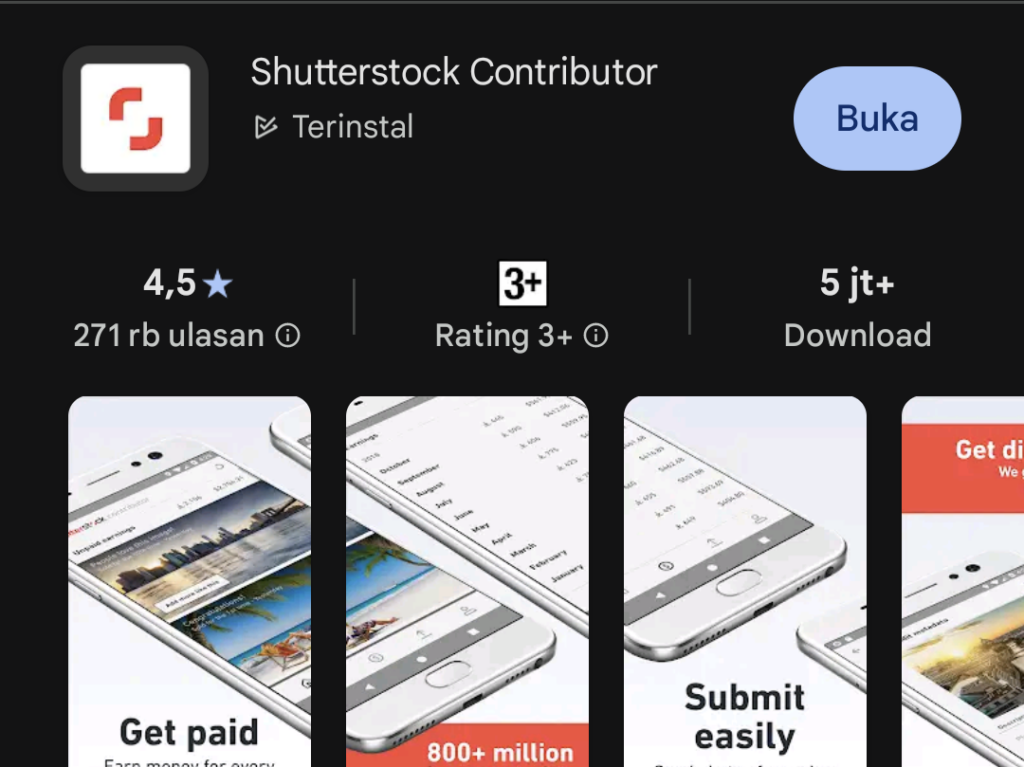 2. Buka aplikasi tersebut, lalu pilih halaman portofolio. Silahkan kamu pilih tombol Start Here
2. Buka aplikasi tersebut, lalu pilih halaman portofolio. Silahkan kamu pilih tombol Start Here
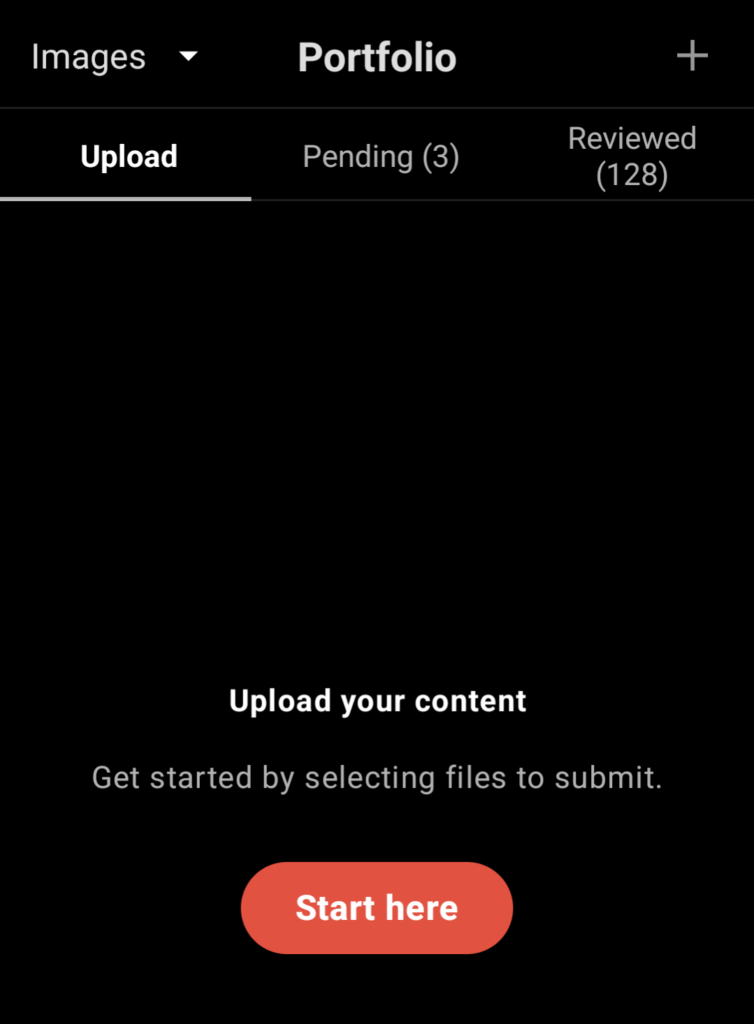
3. Kamu akan disuruh memilih foto yang akan kamu upload, selanjutnya tunggu sampai proses upload selesai. Disini aku menggunakan foto kucing yang sedang berbaring di sofa

4. Jika proses upload sudah selesai, kamu klik aja tulisan ‘Please enter a description’. Nah nanti akan muncul tampilan seperti dibawah ini.
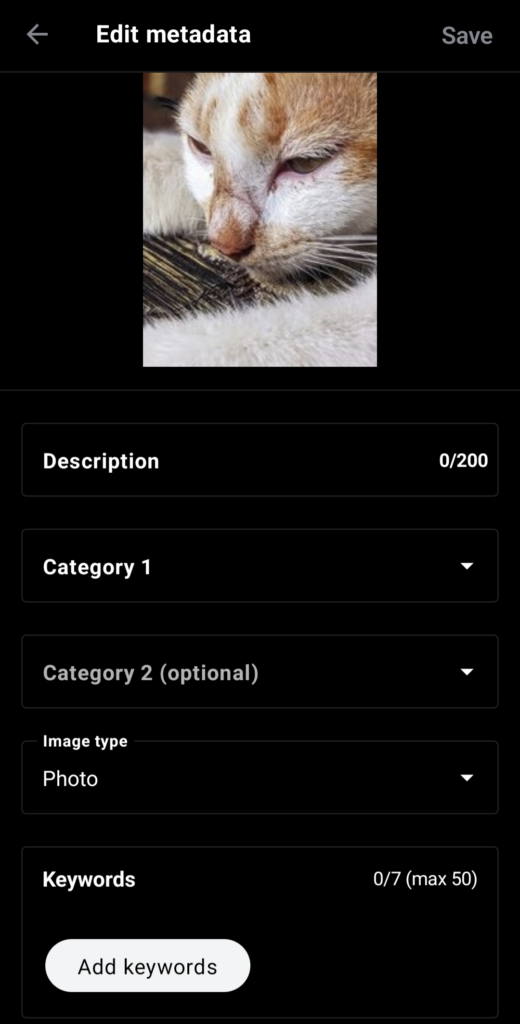
- Description : Silahkan kamu tulis deskripsi tentang foto yang kamu upload, jangan lupa gunakan bahasa Inggris. Karena aku foto kucing aku isi deskripsi; Close-up shot of a red and white cat resting on a textured surface.
- Category 1 dan 2 : Ini adalah 2 label utama yang menggambarkan isi karya foto mu. Aku isi kategori 1 dan 2 dengan : Hewan & Objek.
- Image type : Sesuaikan dengan karya yang kamu unggah. Karena yang aku unggah adalah foto kucing, maka aku pilih photo.
- Keywords : ini adalah kata kunci yang menggambarkan foto yang kamu unggah. Disini Shutterstock menyediakan fitur deteksi otomatis, sehingga akan langsung muncul bermacam kata kunci yang sesuai dengan foto mu. Jika kamu ingin mengisi secara manual juga boleh, tapi disini aku biasanya menggunakan fitur deteksi otomatis tersebut.
5. Jika sudah selesai. Kamu akan di suruh memilih tujuan foto yang kamu gunakan. Untuk editorial atau commercial, sederhananya jika kamu memilih editorial; pembeli fotomu hanya boleh menggunakan foto tersebut untuk kegiatan editorial seperti postingan website, postingan berita. Sedang jika memilih commercial, pembeli boleh menggunakan foto kamu untuk kebutuhan iklan, perusahaan, kampanye yang sifatnya komersil. Karena cukup rumit nanti akan saya buatkan postingan terpisah. Silahkan kamu pilih submit aja untuk merampungkan proses unggah.
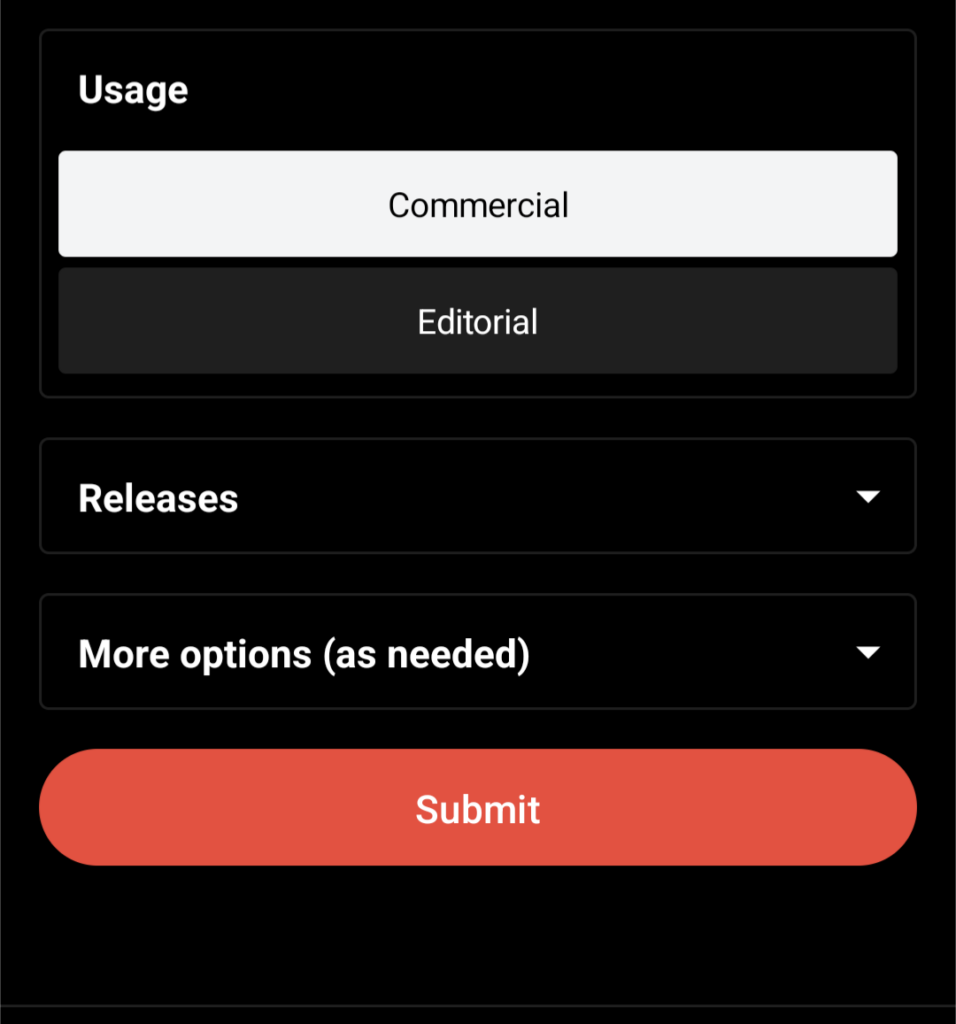
6. Selesai, sekarang kamu tinggal menunggu review yang sedang dilakukan oleh team Shutterstock. Biasanya memakan waktu 1-2, jika beruntung hanya dalam hitungan menit atau jam. Silahkan kamu berdoa semoga foto yang kamu unggah di-approved.
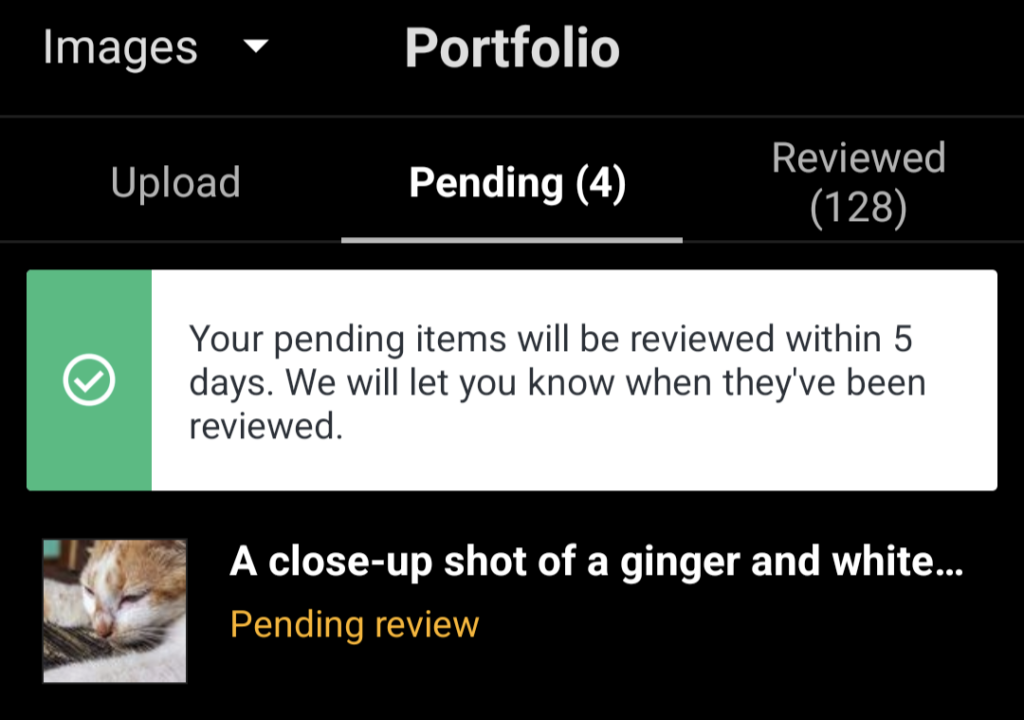
Tidak terlalu sulit bukan? silahkan kamu habiskan teh & gorengan yang tadi sudah kamu siapkan.